win7启用internet连接共享出现错误null怎么办?
摘要:不论是用软件还是自己用网络方法建立的wifi热点(笔记本或者手动设置,外置无线网卡除外),肯定有时候会遇到无线网络无法共享的问题。今天小编就...
不论是用软件还是自己用网络方法建立的wifi热点(笔记本或者手动设置,外置无线网卡除外),肯定有时候会遇到无线网络无法共享的问题。今天小编就和大家分享一下怎样解决这种问题。
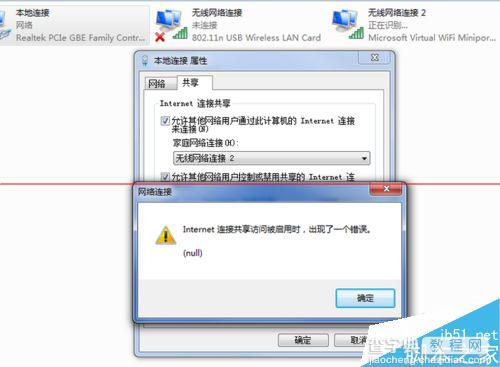
1、首先,我们关闭我们的网络防火墙以及杀软等软件。

2、然后,我们打开开始菜单。在下方的搜索栏中输入“服务”。
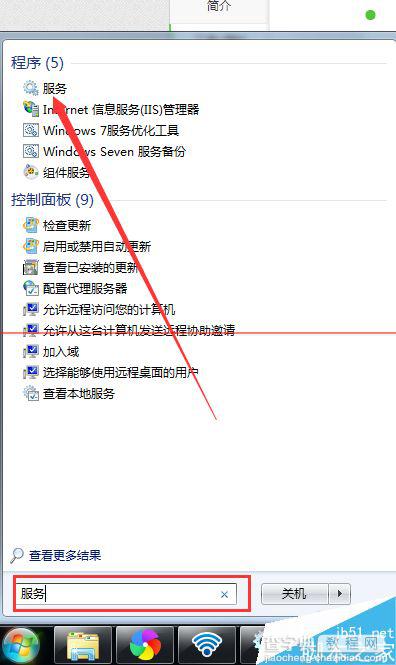
3、点击打开计算机的服务选项。
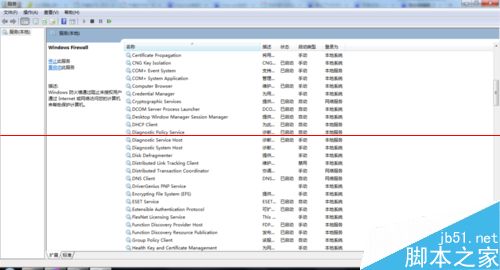
4、然后我们寻找windowsfirewall 这一项。
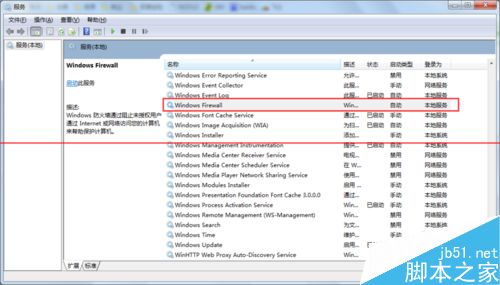
5、然后右击,选择属性。
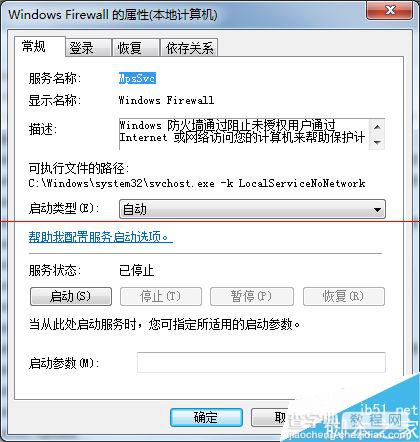
6、在属性中,我们按下启动,并且将启动设置为自动启动。
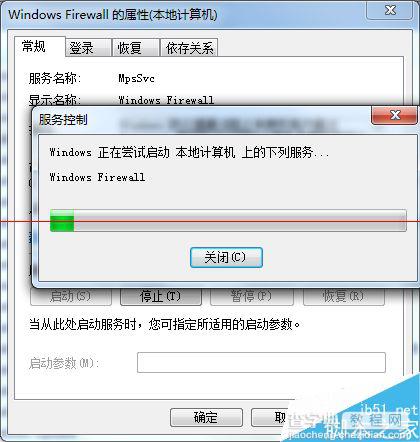
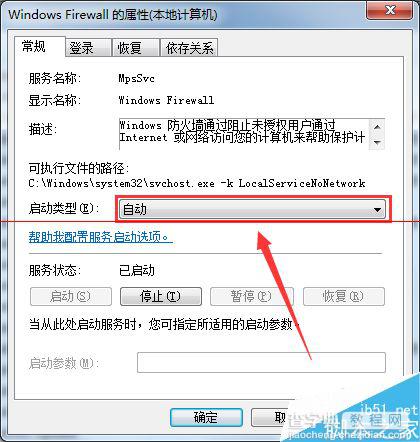
7、最后确定。好了,去共享你的无线网络吧。此时共享肯定不会有问题了。
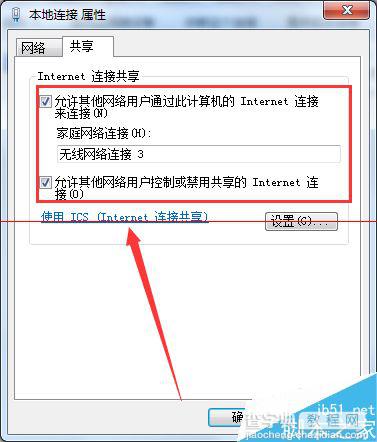
【win7启用internet连接共享出现错误null怎么办?】相关文章:
★ Win10系统蓝屏提示错误代码0x00000006b怎么办?
★ win7系统开机蓝屏错误代码0x00000040该怎么办?
★ Win8系统开机蓝屏出现0x00000050错误代码的原因及解决办法
★ 安装Win10 Mobile预览版14977版本出现错误8007007B的解决办法
